Un collega ti ha mandato un file .ods e non sai che farci? Leggi l'articolo.
Ultimo aggiornamento 25/02/2014
[se non leggi bene l'articolo vai sul blog http://vincenzomiccolis.blogspot.it/ o sulla versione mobile http://bit.ly/AeHvgL]
Ultimo aggiornamento 25/02/2014
[se non leggi bene l'articolo vai sul blog http://vincenzomiccolis.blogspot.it/ o sulla versione mobile http://bit.ly/AeHvgL]
Il formato .ods è generato dal software Calc del pacchetto OpenOffice di cui abbiamo parlato spesso su queste pagine. Se non si ha istallato il software può diventare difficoltoso poter visualizzare il contenuto del file.
Scansiona il QR-Code quì sotto per guardare o condividere questo articolo passandolo allo smartphone, al tablet o all'iPod touch
(continua sotto)
twitter: Come fare per utilizzare in Office file prodotti con Calc di OpenOffice
Per risolvere il problema vi sono diverse strade:
Scansiona il QR-Code quì sotto per guardare o condividere questo articolo passandolo allo smartphone, al tablet o all'iPod touch
(continua sotto)
twitter: Come fare per utilizzare in Office file prodotti con Calc di OpenOffice
Per risolvere il problema vi sono diverse strade:
- richiedere al mittente una versione diversa del file (vedi [Guida] Configurare Open Office per scrivere file Microsoft Office)
- istallare un viewer (se disponibile) specifico che permetterà la sola visualizzazione del contenuto
- istallare OpenOffice (vedi Sostituire Excel di Microsoft con Calc di OpenOffice)
- istallare un plugin (se disponibile) per la gestione del tipo file
- convertire il file in un formato gestibile
(continua sotto)
promo
Se l'utilizzo dei file .ods è sporadico, converrà perseguire la strada della conversione. Convertire file in formato diverso è un argomento che spesso trattiamo (vedi Converti gratuitamente immagini in GIF, JPG, etc oppure Convertire on-line un file in un formato diverso). Per la prima volta vediamo come si converte un file .ods in un file .xls.
1 - Sono partito da un file .ods creato appositamente che contiene una formula molto semplice
(continua sotto)
promo
2 - Dopo aver salvato il file sotto C:\ ho aperto il browser Google Chrome (andrà bene uno qualunque) ed ho raggiunto il servizio online. L'utilizzo è molto semplice. Ho inizialmente (Step 1) dovuto scegliere il file C:\senzanome1.ods appena generato.
3 - Al termine dell'operazione di upload la maschera mostra i riferimento del file caricato.
(continua sotto)
promo
4 - Poi (Step 2) ho dovuto aprire la tendina per poter scegliere il formato in cui convertire il file caricato.
5 - Tra le diverse estensioni disponibili ho scelto .xls che è quella relativa ad Excel
(continua sotto)
promo
6 - Il link per il download del file convertito sarà inviato per email all'indirizzo indicato (Step 3 )
7 - Ho infine verificato che il file caricato, l'estensione in cui convertirlo e la mail a cui ricevere il link del file convertito fossero quelli giusti e sono passato alla conversione cliccando sul tasto Convert.
8 - Dopo pochi istanti ho ricevuto la mail inviatami dall'indirizzo convertedFiles@zamzar.com. Se la mail dovesse tardare potrebbe essere utile verificare che non sia finita per errore nelle mail cestinate come SPAM. Ho cliccato sul link e sono stato redirezionato ad un link sul sito del servizio. Al clic sul tasto verde Download Now posizionato a sinistra del nome del file convertito senzanome1.xls ho scaricato il file in locale.
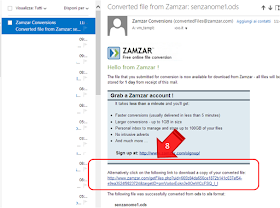
9 - Ho aperto con Excel il file senzanome1.xls scaricato ritrovandovi la formula elementare che avevo impostato nel file .ods originale. La conversione è ultimata.
(continua sotto)
promoNon è chiaro qualche passaggio? Sarò lieto di integrare tutti i chiarimenti necessari.
Conosci servizi di conversione alternativi? Io uso sempre questo ma se ne conosci di migliori non vedo l'ora di poterli descrivere.
Alla prossima!
Se il post ti piace condividilo su Facebook
Tieni d'occhio questo post e i suoi commenti: iscriviti nella parte destra del blog.
Per qualsiasi dubbio, critica, segnalazione scrivimi a vm_tempbox-perparlarediweb[at]yahoo.it
Visita la mia pagina su Facebook e diventa fan. Segui @vincentmiccolis su Twitter dove oltre ai link agli articoli del blog condivido i link delle mie letture in tempo reale.
Istalla la toolbar del blog... è gratis!
Siti consultati:
zamzar.com/
Per leggere i post con più chiarezza ed un allineamento adattato agli schermi più piccoli di iPhone e smartphone usa la versione mobile. Vai a http://bit.ly/AeHvgL oppure clicca/scansiona il QR code quì sotto.
zamzar.com/
DISCLAIMER: Il contenuto dei miei articoli è reso disponibile così com'è. Per Parlare di Web non offre alcuna garanzia sui contenuti che sono forniti a solo scopo di intrattenimento e/o didattico con l'obiettivo di fare da spunto di riflessione per il lettore proponendo idee, concetti e recensioni di prodotti e servizi tecnologici. Il blog Per Parlare di Web non si assume alcuna responsabilità per ogni conseguenza dannosa che possa risultare al lettore dall'adozione di indicazioni descritte nei nostri articoli e nelle nostre guide hardware e software.








Nessun commento:
Posta un commento
Nel rispetto della normativa sul trattamento dei dati personali (GDPR n. 679/2016) puoi scegliere di commentare questo post usando il tuo account Google, oppure avvalerti delle opzioni Anonimo o Nome/URL disponibili dal menù a tendina in questo form. In ogni caso, nessuno dei tuoi dati personali verrà usato dall'amministratore di questo blog né venduto a terzi. Per tutelare la sicurezza dei lettori i commenti postati dagli utenti che contengano link cliccabili saranno cancellati. Spunta Inviami notifiche per continuare a seguire i commenti del post.
Potrebbe interessarti...
Ultimo articolo pubblicato:
Netflix per 12 mesi a 2 euro - È una TRUFFA!
Ideale per la scuola media! ad
Lenovo Tab M10 FHD Plus (2nd Gen) Tablet - Display 10.3" FHD (MediaTek Helio P22T,Storage 64GB Espandibile fino ad 1TB,RAM 4GB,WiFi+Bluetooth,4G LTE,2 Speaker,Android 9 Pie) Grigio – Esclusiva Amazon